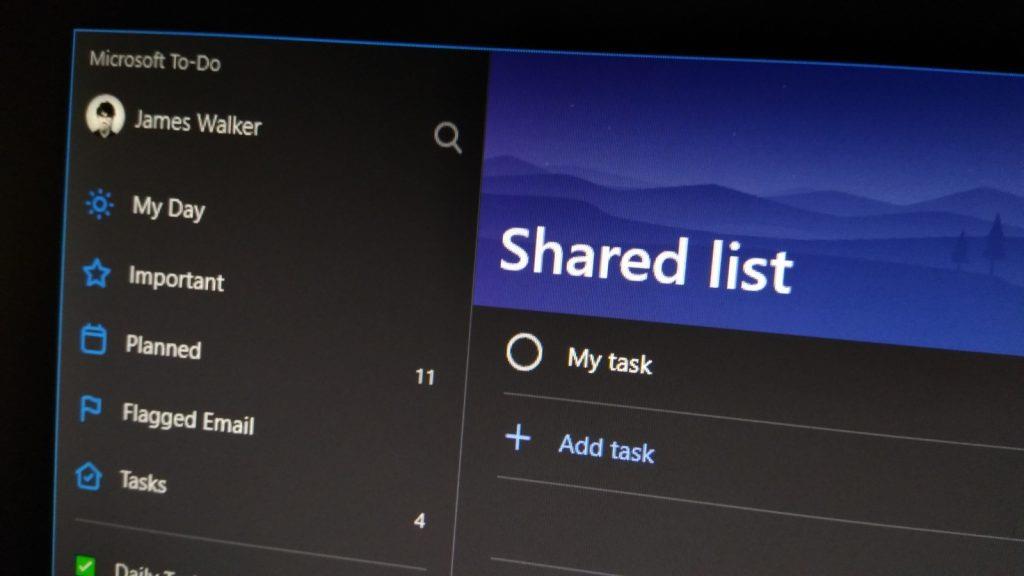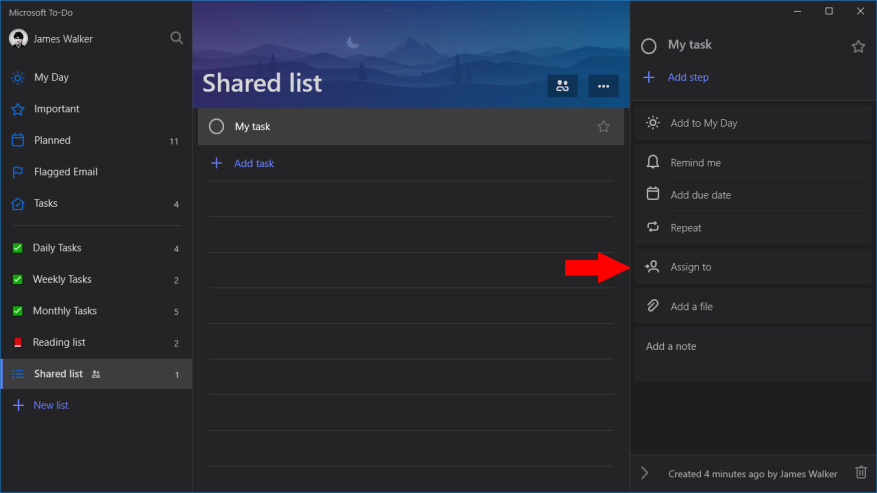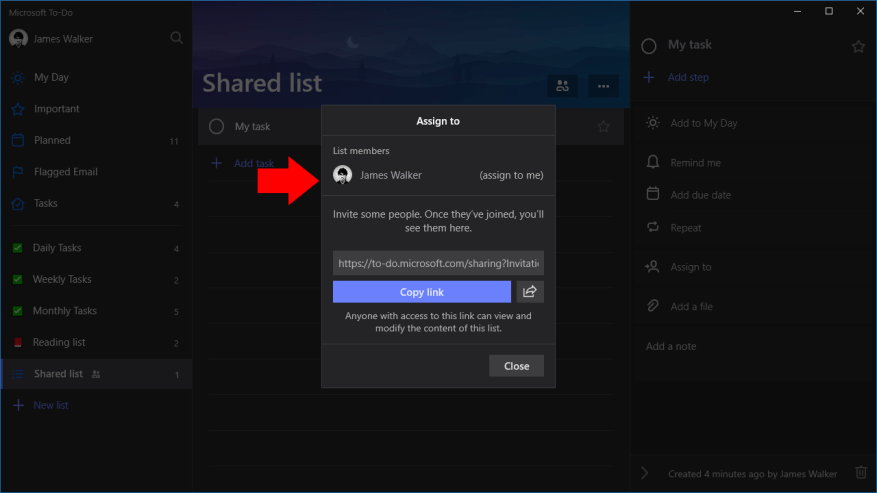Microsoft To-Do tarjoaa nyt tehtävien määritystuen kaikille käyttäjille, minkä ansiosta voit määrittää yksittäisiä kohteita käyttäjille jaetuissa luetteloissa. Yleensä tätä toimintoa käytetään osoittamaan henkilö, joka on vastuussa tietystä tehtävästä.
Tehtävätehtävien käyttäminen edellyttää, että sinulla on jaettu tehtävälista. Voit seurata omaa opastamme saadaksesi käyttöön jaetun luettelon käyttäjillesi. Kun olet luonut luettelon ja lisännyt käyttäjiä, olet valmis antamaan heille heidän tehtävänsä!
Valitse mikä tahansa tehtävä luettelosta avataksesi sen tietoruudun. Napsauta seuraavaksi ”Assign to” -painiketta avataksesi määrityksen ponnahdusikkunan. Täällä näet kaikki käyttäjät, joilla on pääsy luetteloon. Napsauta heidän nimeään määrittääksesi tehtävän heille. Voit myös määrittää tehtävän itsellesi tai kutsua uuden käyttäjän jakamalla luettelon linkin uudelleen.
Kun olet määrittänyt tehtävän, henkilön nimi näkyy tehtävän tietoruudussa. Saat myös heidän profiilikuvansa takaisin päätehtäväluetteloon, jotta näet yhdellä silmäyksellä, kuka työskentelee kunkin kohteen parissa. Voit muuttaa tai poistaa siirronsaajaa napsauttamalla hänen nimeään tietoruudussa, jolloin pääset takaisin ”Assign to” -kehotteeseen.
FAQ
Kuinka määritän tehtävän käyttäjälle?
Napsauta Assign Task. Kirjoita Vastaanottaja-ruutuun nimi tai sähköpostiosoite. Anna aihe, aloituspäivä ja eräpäivä. Jos haluat tehtävän toistuvan, napsauta Toistuvuus, valitse haluamasi asetukset ja napsauta sitten OK.
Kuinka jaan ja seuraan tehtäviä?
Määritä ja seuraa tehtäviä. 1 Napsauta siirtymispalkissa Tehtävät ja napsauta sitten Uusi tehtävä tai avaa olemassa oleva tehtävä. 2 Napsauta Assign Task. 3 Kirjoita Vastaanottaja-ruutuun nimi tai sähköpostiosoite. 4 Anna aihe, aloituspäivä ja eräpäivä. 5 Jos haluat tehtävän toistuvan, napsauta Toistuvuus, valitse haluamasi asetukset ja napsauta sitten OK. 6 Napsauta Lähetä.
Voinko antaa tehtäviä useille ihmisille tai kokonaisille ryhmille?
Voit määrittää useita ihmisiä ja jopa kokonaisia tiimejä Henkilöt-sarakkeen avulla: Kun tehtävä on annettu, se tiimikaveri, jolle se määrättiin, saa kelloilmoituksen, jotta he pysyvät aina ajan tasalla velvollisuuksistaan! Käyttäjät voivat myös vastaanottaa sähköposti-ilmoituksia. Voinko määrittää tehtäviä käyttäjille, jotka eivät ole tililläni?
Miten luon ja hallitsen tehtäviä?
Tehtävät auttavat seuraamaan asioita, joita sinun on tehtävä. Voit antaa tehtäviä myös muille ihmisille. Napsauta siirtymispalkissa Tehtävät ja valitse sitten Uusi tehtävä tai avaa olemassa oleva tehtävä. Pikanäppäin Luo tehtävä painamalla Ctrl+Shift+K. Napsauta Assign Task. Kirjoita Vastaanottaja-ruutuun nimi tai sähköpostiosoite. Anna aihe, aloituspäivä ja eräpäivä.
Kuinka voin määrittää tehtäviä useille käyttäjille kerralla?
Valitse mikä tahansa tehtävä luettelosta avataksesi sen tietoruudun. Napsauta seuraavaksi ”Assign to” -painiketta avataksesi määrityksen ponnahdusikkunan. Täällä näet kaikki käyttäjät, joilla on pääsy luetteloon. Napsauta heidän nimeään määrittääksesi tehtävän heille.
Kuinka liitän tehtävän tai tapahtuman aktiiviseen käyttäjään?
Siirry tietueeseen, johon haluat liittää tehtävän. Napsauta Uusi tehtävä tai Uusi tapahtuma ”Avaa toiminnot” -viiteluettelosta. Kirjoita aktiivinen käyttäjä Määrätty vastaanottaja -kenttään. Napsauta tehtävässä tai tapahtumassa Muokkaa. Kirjoita aktiivinen käyttäjä Määrätty vastaanottaja -kenttään.
Miten suunnitelman jäsen määrätään tehtävään?
Voit antaa jonkun tehtävää luodessasi. Lisää tehtävän nimi ja valitse sitten suunnitelman jäsen luettelosta valitsemalla Määritä. Jos oikeaa henkilöä ei ole luettelossa, kirjoita nimi tai sähköpostiosoite hakukenttään lisätäksesi henkilön.
Kuinka määritän tehtävän Microsoftin tehtävälistalla?
Tehtävän määrittäminen Microsoft To-Dossa: Napsauta tehtävää. Napsauta ”Assign to” tehtävän tietoruudussa. Napsauta sen käyttäjän nimeä, jolle tehtävä määritetään.
Kuinka määrittää ja seurata tehtäviä AutoCADissa?
Tehtävien määrittäminen ja seuraaminen 1 Napsauta siirtymispalkissa Tehtävät ja napsauta sitten Uusi tehtävä tai avaa olemassa oleva tehtävä. … 2 Napsauta Assign Task.3 Kirjoita Vastaanottaja-ruutuun nimi tai sähköpostiosoite. 4 Anna aihe, aloituspäivä ja eräpäivä. 5 Jos haluat tehtävän toistuvan, napsauta Toistuvuus, valitse haluamasi asetukset ja napsauta sitten OK. 6 Napsauta Lähetä. …
Kuinka pidän kirjaa antamistani tehtävistä?
On kolme tapaa seurata muille ihmisille määrittämiäsi tehtäviä: Säilytä automaattisesti kopiot määrittämistäsi tehtävistä ja vastaanota automaattisia tilaraportteja. Napsauta Työkalut-valikosta Asetukset. Napsauta Tehtävän asetukset. Valitse Säilytä tehtäväluettelossa olevien tehtävien kopiot ajan tasalla -valintaruutu.
Onko mahdollista antaa tehtävää ryhmänä?
Tällä hetkellä Tehtävä on määritetty ryhmänä ja se merkitään suoritetuksi heti, kun yksi henkilö ilmoittaa suorittamisesta. Ainoa tapa, jolla voin tehdä tämän tällä hetkellä, on kopioida tehtävä jokaiselle.
Kuinka määrään useita ihmisiä tehtävään?
Voit määrittää useita ihmisiä ja jopa kokonaisia tiimejä Henkilöt-sarakkeen avulla: Kun tehtävä on annettu, se tiimikaveri, jolle se määrättiin, saa kelloilmoituksen, jotta he pysyvät aina ajan tasalla velvollisuuksistaan! Käyttäjät voivat myös vastaanottaa sähköposti-ilmoituksia.